Adobe Auditionを使って音源を伸ばす方法
動画を作成するときにBGMが必要なときがありますよね?フリーの素材で見つけた使いたいそのBGMが短ときはないでしょうか?そんなときはAdobe Auditionを使うと便利です。Adobe Auditionの使い方を紹介します。

動画を作成するときにBGMが必要なときがありますよね?
フリーの素材で見つけた使いたいそのBGMが短ときはないでしょうか?
そんなときはAdobe Auditionを使うと便利です。
Adobe Auditionを使うと簡単に音楽を伸ばすことができます。
音楽をループさせる方法
①音楽ファイルを開き、ファイルパネルで音源を選択して右クリックします。
「マルチトラックに挿入 > 新規マルチトラックセッション」をクリックします。
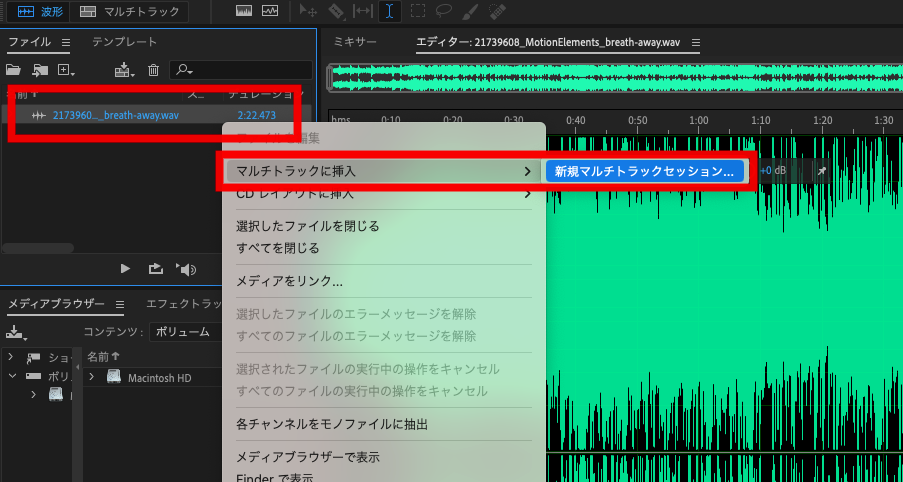
②「セッション名」や「フォルダーの場所」などを任意のものに設定しOKをクリックします。
③音源がマルチトラックになったので、その音源が選択された状態でエッセンシャルサウンドパネルから「ミュージック」を選択します。
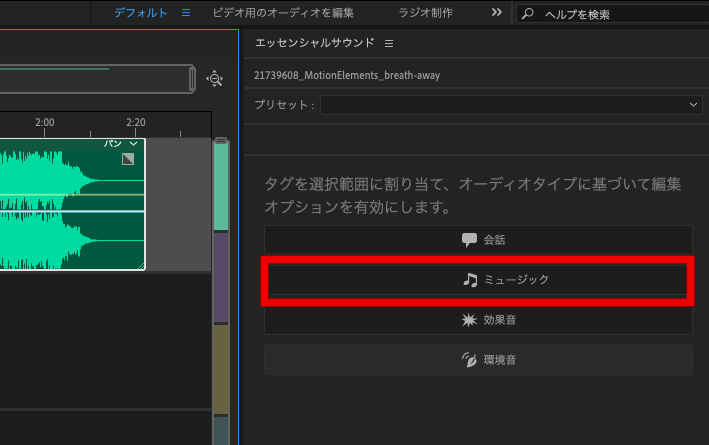
④「デュレーション」にチェックを入れます。
保管方法を「リミックス」を選択し、「ターゲット」に必要な音源の長さを入力します。
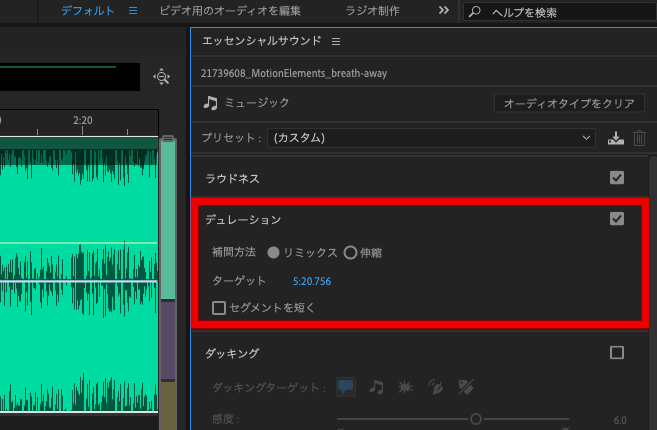
⑤そうすると音源が自動で長くなり保管されます。白い波線部分が自動で調整された部分になります。
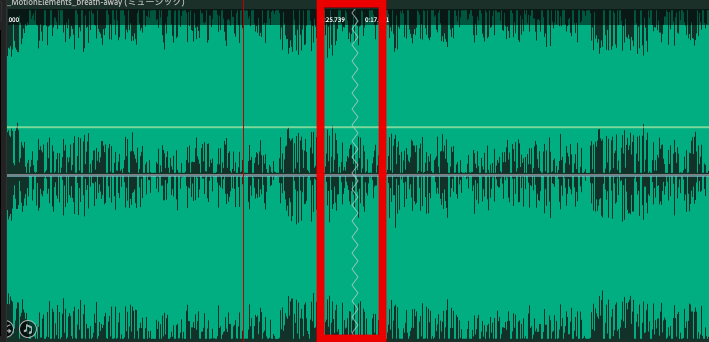
⑥後はお好きな方法で書き出すだけです。
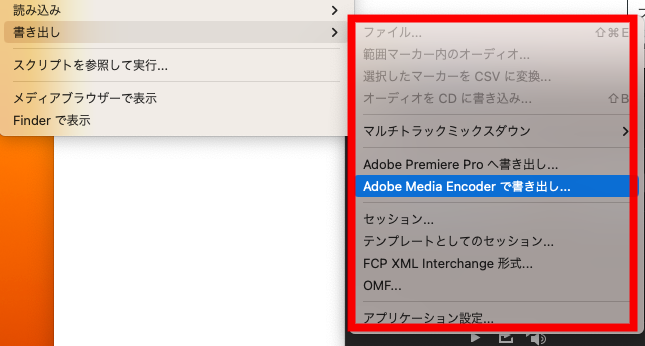
いかがでしょうか?
やってみるまではややこしそうと思っていたのですが、試してみると意外と簡単にできました。
動画が必要な機会があったときにこの記事を思い出してAdobe Auditionを使ってみてください。
